中古格安SunサーバでSolarisに挑戦!
5万円でSun Fireがあなたの部屋に……
| かつては高根の花だったSPARCサーバが、いまではネットオークションで数万円で手に入るようになりました。が、それが動くまでには予想しなかったいくつかのトラブルが……。一連の経緯を紹介しましょう(編集部) |
Firebird日本ユーザー会
はやし つとむ
2008/11/13
Firebird日本ユーザー会のはやしです。最近、日本MySQLユーザー会・日本PostgreSQLユーザー会の方々と一緒に、オープンソースデータベースのベンチマークなどを継続して行っています。検証用に、PostgreSQLユーザー会の片岡理事長がサーバを貸してくださっていたのですが、今年の5月からは、サン・マイクロシステムズ社からUltraSPARC T2(注1)搭載マシンを借りております。
ちょうど僕が社会人になった頃は、DECのAlpha(注2)と並んでSunのSPARCが高性能なRISC型CPUとして花形になっていて、「RISCとCISCのどっちが優れているのか」なんて論争がやかましかった時代でした。
僕は設備設計などをやっていたんだけれど、パソコンCADが何とか動き始めたばかりという時代だったので、UNIXやOS/2搭載のワークステーションなどでCADを利用したりしていました。UNIX関連のコマンドを覚えないとCADすら使えない状況だったわけです。これらのワークステーションの類はとても個人では手の出せない価格帯だったので、仕事の合間に好き勝手にいじってみたりしていたことを覚えています。
サンのサーバというと高値、いや高根の花というイメージなんですが、このT2サーバも買うと数百万円。皆で代わる代わる使わせていただき、僕もFirebirdのベンチマークにいそしんでいました。でも、どうせなら手元にもあった方がいいよねということで、中古なら買えるだろう! とヤフオクで買っちゃいました。ところが、実際に動かすまでには、いろいろと予想もしない障害に突き当たることになったのです。
 ヤフオクで買ったはいいものの……
ヤフオクで買ったはいいものの……
 |
| 写真1 うちにやって来た中古のSun Fire V210。ちなみに写っているのは僕ではありません。こんなに髪の毛ないですよ(笑)。 |
さあ買うぞと、早速ヤフオクでサンのサーバを探してみると、たくさん出てくる出てくる。しかも値段の方もお手ごろで、2万円くらいからいくらでもあります。これは安い! 悩んだ揚げ句に、UltraSPARC IIIi が2つ入っていて、メモリが4GB、HDDは73GBのものが2つという構成のSun Fire V210(注3)を4万4800円で購入しました。
ところが、到着したサーバの筐体(きょうたい)を開けてみるとCPUが1つしかありません。さらに、フロントベゼルも何かがひん曲がっていて、うまく開かない状態です。なんてこったい! ということで、購入先に連絡してすぐに交換品を送ってもらいました。
さて、ようやく到着したサーバを開けてみると、メモリは512MBが8本で4GBの構成になっていました。交換前のものは1GBが4本で4GBだったので、ちょっと損した気分です。でも、4GB以上メモリを積むこともないだろうということで、これでよしとしました。こっそり交換して返送したりしてませんよ。
さて、このV210ですが、来てみてびっくり、VGAのポートがありません! えぇっ、そんなばかな、と思いつつ調べてみると、確かに「フレームバッファ(ビデオカードのことです)なし」とカタログに記載があります。
 |
| 写真2 早速起動しようとしてびっくり! 背面にはVGAのポートがない |
仕方がないので、正規オプションの「Sun XVR-100/Sun XVR-600」辺りを買おうとすると、それだけでサーバ本体と同じかそれ以上の金額になってしまう(XVR-100で4万円くらい)ので、それはあり得ないなぁと調べていくと、「PGX64」というATI RageXL(古いなぁ〜)を積んだフレームバッファが使えそうなので、これまたヤフオク。3480円で落札。
これでどうだ、と思ったら、やっぱりまだうんともすんともいわない状態。これはいかんなぁ、ということで、サンのサイトからマニュアルを片っ端からダウンロードして読み込んだところ、「最初はとにかくシリアルコンソールでつながないとダメ」ということが分かりました!(最初からマニュアルくらい読めという天の声が……)
| 関連リンク: | |
| http://docs.sun.com/app/docs/coll/v210-ja?l=ja | |
どうやら後ろにあるRJ-45のコネクタで接続するらしいのですが、新品を買うと付属してくるはずのRJ-45とDB9とか、DB25との変換ケーブルというものが付いていません。もともと付いているものを買ったわけではないので、仕方がない、とまたまたヤフオク。1000円で即決しました。ちなみに、びぎねっとの宮原さんもOSC2008.DBで「ヤフオクってすごいですよね〜」といっていましたが、本当にそうですね。
さらに、僕のMacにも同僚のWindowsノートにもシリアルポートなんてものは付いてない! ということで、USB-DB9の変換ケーブルをヤマダ電機で買ってきました。これが、3550円なり。
 |
| 写真3 RJ-45―USB-DB9の変換を介して接続 |
結局5万円以上かかってしまったけれど、ようやくV210と対話ができるようになりました。
 シリアルコンソールを通じて
シリアルコンソールを通じて
さて、シリアルコンソールでは、以下の3つのモードを切り替えながら使うようになっています。
- ok OpenBoot PROM(OBP)プロンプト
- sc> Advanced Lights-Out Manager(ALOM)プロンプト
- # Solarisスーパーユーザー(BourneおよびKornシェル)
それぞれの切り替えは、サーバ管理マニュアルの20ページに載っているブロック図を見てほしいのですが、正直、面倒くさいです。とにかく、最初にscというプロンプトが出るのでconsoleコマンドを実行して、okプロンプトに移行します。そこでboot cdromとすると、めでたくSolarisのインストーラが起動します。……するはずです。
sc> console [リターン] |
こう書くとすごく簡単なんですが、ここまで読み解き、たどり着くのにかなり試行錯誤しなければなりませんでした。知らないっていうのは、本当に恐ろしいですね。
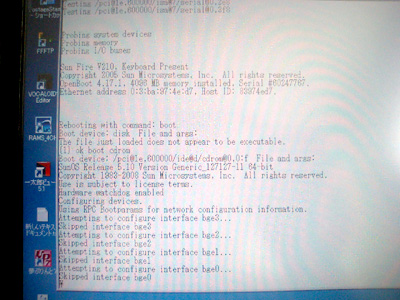 |
| 写真4 シリアルコンソールを介して接続 |
ちなみにインストールしたのは、サンのサイトから落としたSolaris 10のSPARC版(Free Solaris 10 5/08)です。URLは以下のとおり。登録しないとダウンロードできないけれど、こんな素晴らしいものを無料で配っているので、ぜひ登録しましょう。DVDのISOファイル形式なので、DVD-Rなどに焼き込んでください。
| 関連リンク: | |
| http://jp.sun.com/products/software/solaris/10/get.html | |
インストールは画面の指示に従っていけばスムーズに終了するけれど、インストーラの起動にすごく時間がかかったり、パッケージのインストールにこれまたものすごく時間がかかったりで、まあ2時間程度は見ておいてください。
| 関連記事: | |
| 連載記事 「OpenSolarisで始めるブログサーバ構築」 http://www.atmarkit.co.jp/flinux/index/indexfiles/opensolarisindex.html |
|
なお、インストール時にファンクションキー(主にF2)を押せという指示があるんだけど、シリアルコンソールを通してF2を押してもダメみたいなので、代替キーとしてEscキーを押す画面になります。このときは、Escキーを押して、それから2を押してというような操作が必要になるので注意が必要です。
インストールが終了して再起動がかかると、ハードディスクからSolaris 10が起動! 苦労したかいがあって、何だか感動しました(笑)。
| 注1:UltraSPARC T2プロセッサは、1チップ上に8つのコアを搭載し、各コアが8スレッド同時実行性能を持つため、合計では64スレッド同時実行が可能というモンスター級のCPU。しかもネットワークやI/O機能までチップ上に集積しているというのだから驚き! http://jp.sun.com/products/processors/UltraSPARC-T2/ 注2:DECのAlphaプロセッサは、今はなきDECが開発した、当時世界最速といわれたRISC型CPU。1992年にAlphaは200MHzで動作していました。ちなみにPentiumは1993年の時点で66MHzでした。Windows NTではサポートされていて、x86バイナリをリアルタイム変換しつつキャッシュするFX!32(これも興味深い技術だった)がDECから提供されていたのですが、Windows 2000からは非サポートとなりました。 注3:Sun Fire V210は、2003年5月21日に発表された1Uのラックマウントサーバ。CPUはSun初の64bit CPUであるSPARC IIIi(動作周波数は約1GHz)を2つまで搭載可能。Sunの文字とロゴが大書されたブルーの筐体(きょうたい)はあこがれの的でしたね。 http://jp.sun.com/products/servers/entry/v210/ |
|
1/2 |
|
||||
|
||||
| Linux Square全記事インデックス |
| Linux Squareフォーラム 仮想化技術関連記事 |
| 連載:実践! Xenで実現するサーバ統合 有力な仮想化技術として注目を集めるようになった「Xen」。このXenを活用してサーバ統合を実践していく手順を具体的に紹介します |
|
| 特集:サーバの仮想化技術とビジネス展開の可能性 jailからUML/VMwareまで 1台のマシンで複数のサーバを動かす「仮想化技術」。VMwareやUMLの登場により、WebサイトだけでなくOS自体を仮想化できるようになった |
|
| 特集:仮想化技術のアプローチと実装 VMwareから要注目技術Xenまで 1台のサーバで複数の仮想マシンを実行する仮想化技術は、空間コストを引き下げる可能性を持つ。最新の仮想化技術を概観してみよう |
|
| 特集:仮想OS「User Mode Linux」活用法 技術解説からカーネルカスタマイズまで Linux上で仮想的なLinuxを動かすUMLの仕組みからインストール/管理方法やIPv6などに対応させるカーネル構築までを徹底解説 |
|
| 特集:仮想化技術の大本命「Xen」を使ってみよう インストール & Debian環境構築編 高いパフォーマンスで本命の1つとなった仮想マシンモニタ「Xen」。日本語による情報が少ないXenを、実際に動かしてみよう |
|
| 特集:仮想化技術の大本命「Xen」を使ってみよう Xen対応カスタムカーネル構築編 Xen環境およびその上で動作する仮想マシン用カーネルを自分で構築しよう。これにより、自由にカスタマイズしたカーネルを利用できる |
|
| 特集:IPv6、UML、セキュリティ機能の統合 全貌を現したLinuxカーネル2.6[第4章] 今回は、これまでに紹介し切れなかった機能を一気に紹介する。これを読めば、カーネル2.6の正式リリースが楽しみになるだろう |
|
| Linux Squareプロダクトレビュー VMware Workstation 4 PC/AT互換機エミュレータとして不動の地位を築いたVMware。その新バージョンがリリースされた。新機能を早速試してみよう |
|
| 古くて新しい「サーバ仮想化技術」の行方 サーバ仮想化を実現するための技術がソフトウェア、ハードウェアの両面で出そろってきた。ハイパーバイザーのさらなる高速化に向けた動きを紹介する |
|
| Linux Squareフォーラム全記事インデックス |
- 【 pidof 】コマンド――コマンド名からプロセスIDを探す (2017/7/27)
本連載は、Linuxのコマンドについて、基本書式からオプション、具体的な実行例までを紹介していきます。今回は、コマンド名からプロセスIDを探す「pidof」コマンドです。 - Linuxの「ジョブコントロール」をマスターしよう (2017/7/21)
今回は、コマンドライン環境でのジョブコントロールを試してみましょう。X環境を持たないサーバ管理やリモート接続時に役立つ操作です - 【 pidstat 】コマンド――プロセスのリソース使用量を表示する (2017/7/21)
本連載は、Linuxのコマンドについて、基本書式からオプション、具体的な実行例までを紹介していきます。今回は、プロセスごとのCPUの使用率やI/Oデバイスの使用状況を表示する「pidstat」コマンドです。 - 【 iostat 】コマンド――I/Oデバイスの使用状況を表示する (2017/7/20)
本連載は、Linuxのコマンドについて、基本書式からオプション、具体的な実行例までを紹介していきます。今回は、I/Oデバイスの使用状況を表示する「iostat」コマンドです。
|
|




